
كيف تعمل على اعداد سلة المهملات لتفرّغ نفسها بشكل تلقائي وفي اوقات محددة
أحد مهارات استخدام الكمبيوتر وانظمة ويندوز ان يكون للمستخدم الدراية في آليات عمل النظام وكيف يمكنه توليفه واعداده كيف يعمل وفق مايهوى المستخدم بأقل الجهود.
ثمة طرق واداوات تتيح للمستخدم غلق الكمبيوتر كليا في وقت محدد دون ضرورة التواجد امامه او ان يتم ذلك يدويا. كذلك الحال هناك امكانية تتيح لنا تشغيل الكمبيوتر في اوقات محددة ايضا. كنا قد استعرضنا بعضا من تلك الطرق في الماضي, لكننا هنا مع نظام جدولة المهام والتي من خلالها سنتعرف على الآلية اللازمة لتفريغ سلة المهملات بشكل تلقائي يوميا او اسبوعيا او كيفما تشاء.
كيف تعمل على اعداد سلة المهملات لتفرّغ نفسها بشكل تلقائي وفي اوقات محددة
على انظمة ويندوز ومعالج اعداد المهام المجدولة Task Scheduler علينا اعداد مهمة جديدة لتقوم بهذه المهمة تلقائيا, وبأن تعمل في التوقيت المحدد على تنفيذ امر تفريغ سلة المهملات Recycle Bin.
كيفية اعداد المهمة المجدولة Empty Recycle bin
توجه الى مربع البحث داخل النظام Search واكتب الامر التالي:
taskschd.msc
سيظهر لك كما في الصورة التالية, قم بالضغط عليه لتشغيل معالج اعداد المهام المجدولة.
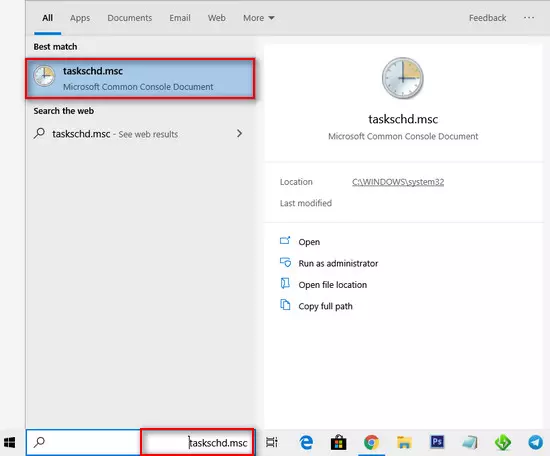
من يمين نافذة الاعداد توقف على Task Scheduler library واضغط بيمين الماوس واختر انشاء مهمة جديدة Create Basic Task.
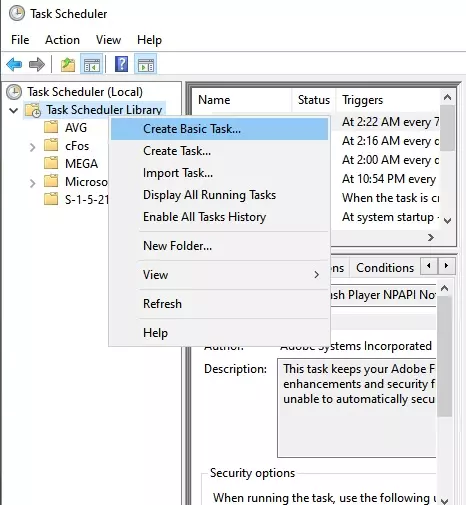
اعط المهمة الاسم الذي تريد للاستدلال, وليكن Empty Recycle bin ثم اضغط Next.
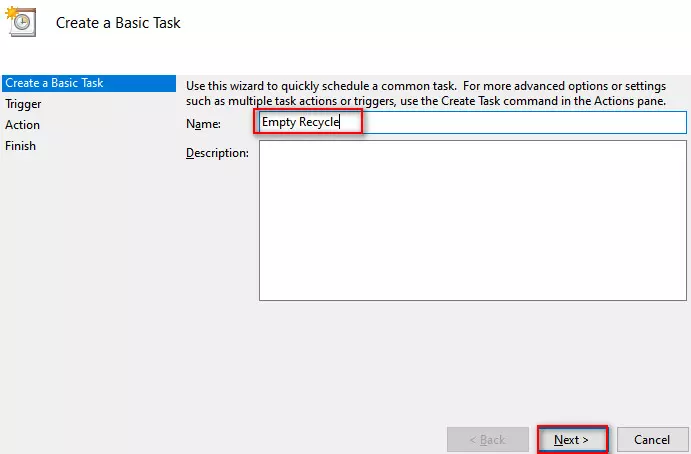
اعمل هنا على تحديد توقيتات تنفيذ هذه المهمة, بشكل يومي او اسبوعي او لمرة واحد’ بدورنا اخترنا ان تكون المهمة يومية في الصباح Daily.
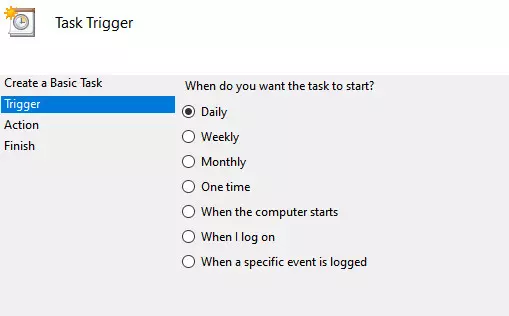
اما اعداد الـ Action اختر start a program ثم next.
في الحقل المخصص لهوية البرنامج الذي تريده تنفيذ المهمة Program/Script اكتب
cmd.exe
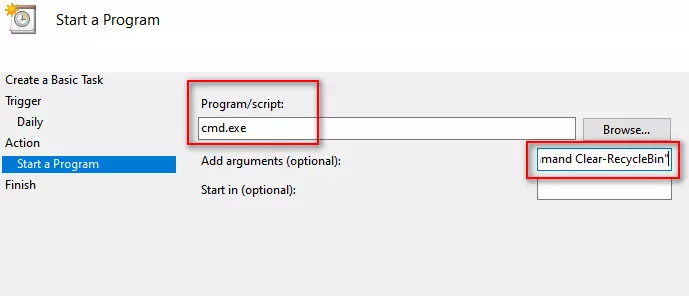
وفي الحقل الخاص بـ Add Arguments لتحديد صيغة الامر المطلوب تنفيذه. انسخ الرابط التالي والصقه بالحقل المخصص.
اضغط Next ثم Finish.
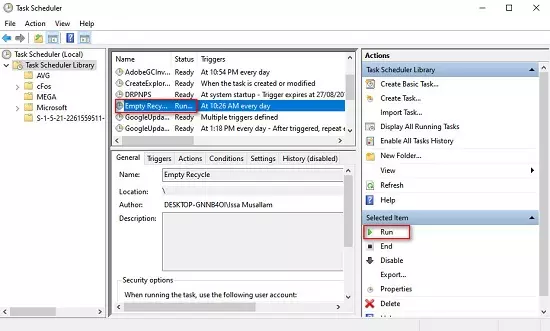
لو بحثت الان في مربع المهام المجدولة ستجد ان اسم المهمة قائم بينها, اضغط عليها للتأكيد من صحة ماقمت به, ومن الاسفل اضغط Run لتجربة قيام النظام بتنفيذ مهمة تفريغ سلة المهملات.
سيعمل المعالج CMD وستراه كيف سيعمل على تنفيذ المهمة دون تدخل منك.



